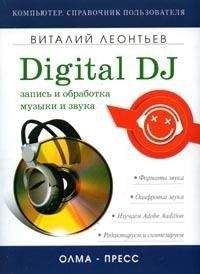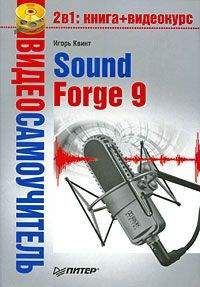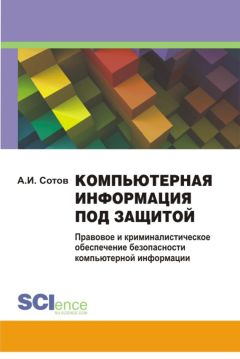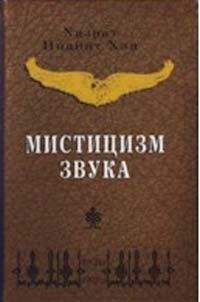Александр Загуменнов - Компьютерная обработка звука

Помощь проекту
Компьютерная обработка звука читать книгу онлайн
Сохранение звукового файла в формате RealAudio
Сохранение в формате RealAudio в Sound ForgeSound Forge наряду с инструментами редактирования, которые помогают улучшить качество звука, дает возможность сохранить звуковые и видеофайлы в форматах RealAudio и RealVideo. В этом разделе мы объясним, как сохранить файлы в RealAudio, а затем затронем и сохранение файлов в формате RealVideo. Все советы по преобразованию файлов в RealAudio применимы также и к преобразованию AVI-файлов в RealVideo.
Для сохранения звукового файла в формате RealAudio выполните команду Save As (Сохранить как…) из меню File. Введите имя файла, а в поле Save as type (Тип сохраняемого файла) выберите RealMedia (*.rm; *.ra). По умолчанию для этого типа файла предусмотрено расширение. rm. Чтобы использовать расширение. ra, впечатайте его в конце имени файла.
Нажмите кнопку Save (Сохранить), и откроется диалоговое окно RealMedia Save Options (Параметры сохранения RealMedia), вид которого представлен на рис. 10.2.
Рис. 10.2. Диалоговое окно RealMedia Save OptionsРассмотрим опции окна.
Enable selective record capabilities (Разрешить выборочную запись). Когда опция отмечена, разрешается для RealMedia-совместимых плееров разрешается сохранение (запись) RealMedia-потоков пользователями на жесткие диски. Применяйте эту опцию только в случае, если допустимо, чтобы пользователи создавали копии RealMedia-файла. RealPlayer Plus из пакета RealNetworks поддерживает возможности выборочной записи.
Enable PerfectPlay capabilities (Разрешить возможность PerfectPlay). Когда включена эта опция, пользователи, работающие со стандартными модемами, могут загрузить более качественную версию аудио или видео, обычно доступную только в локальных сетях (LAN) или при подключении через ISDN. После полной загрузки RealMedia-поток затем воспроизводится с жесткого диска пользователя, что обеспечивает более широкую полосу частот. RealPlayer Plus из RealNetworks поддерживает возможности технологии PerfectPlay.
Create event file (RAE) from Marker and Region labels (Создавать файл событий по меткам областей и маркеров). Когда включена эта опция, в поток RealMedia могут быть внедрены события (то есть программируются некоторые действия) при достижении плеером маркеров (особых меток), создаваемых в специальном списке Regions List (Список областей). Доступ к нему открывается из меню View (Просмотр) – см. рис. 10.3.
Рис. 10.3. Окно Regions ListРабота с этим списком чрезвычайно легка. В окне волновой формы выделяется фрагмент, который и будет представлять собой область для списка Regions List. После этого перейдите в окно Regions List и нажмите правую кнопку мыши. Все необходимые для работы со списком команды появляются в контекстном меню, которое вы видите на рис. 10.4. Здесь есть команды добавления, удаления, редактирования и т. д.
Рис. 10.4. Контекстное меню окна Regions ListЧтобы внедрить событие, создайте маркер или область с меткой, начинающейся с одного из перечисленных ниже префиксов, сопровождаемых двоеточием.
RM URL: определяет URL (адрес Web-узла).
RM Title: задает поле Title (Название) в RealPlayer.
RM Author: задает поле Author (Автор) в RealPlayer.
RM Copyright: задает поле Copyright (Авторское право) в RealPlayer.
Например, если создать маркер с меткой RM URL: http://www.sonicfoundry.com, то Real-Player во время воспроизведения, достигнув маркера, откроет домашнюю страницу Sonic Foundry. Так же легко можно открыть и конкретную страницу. Например, RM URL: http://www.sonicfoundry.com/realaudio.html откроет страницу realaudio.html на сайте Sonic Foundry.
RealNetworks на своем сайте (http://www.real.com) публикует развернутую информацию, касающуюся RealMedia событий. Однако Sound Forge способен автоматически сгенерировать все файлы событий скорее, чем их подготовка разными инструментами, как это описано в документации RealNetworks.
Save audio stream (Сохранять звуковой поток). Когда опция отмечена, звуковой поток файла будет преобразован и сохранен в формате RealMedia.
Отметьте в раскрывающемся списке тип сжатия Audio compression (Сжатие звука). С помощью этой опции выбирается тип компрессии RealAudio, который будет использован при сохранении файла. Если требуется сохранить файлы RealAudio с возможностью изменения частотной полосы (для разных скоростей обмена данными), вы можете автоматизировать процесс, применив Batch Converter (Пакетный конвертер).
В секции ниже этого поля выводится краткое описание применения. Параметр Frequency Response (Диапазон частот) укажет ширину, в герцах, полосы звуковых частот в RealMedia-файле. Полоса слышимых ухом человека частот, как известно, заканчивается приблизительно на уровне 20000 Гц, или 20 кГц.
Если работа ведется со стереофайлом, а вы выбираете один из типов сжатия для моно, проверьте значение поля Stereo to mono conversion (Преобразование стерео в моно). Для равномерного смешивания сигналов обоих каналов рекомендуется устанавливать Both Channels (Оба канала), но, в зависимости от ваших конкретных задач, можно, конечно, применить и опции Left Channel (Левый канал) или Right Channel (Правый канал).
Наконец, нажмите OK. После сохранения файла появляется сообщение о выполненном переформатировании и запрос, не хотите ли вы прослушать сохраненный файл через RealPlayer. Появление такого сообщения подтверждает, что файл сохранен в формате RealAudio или RealVideo. Вы можете прослушать файл, если в вашей системе установлен RealPlayer.Сохранение AVI-файла в формате RealVideo
Сохранение в формате RealVideo в Sound Forge
Для сохранения AVI-файла в формате RealVideo выполните команду Save As (Сохранить как…) из меню File. Откроется диалоговое окно Save As. Введите имя файла, а в поле Save As type (Тип сохраняемого файла) выберите RealMedia (*.rm; *.ra).
Нажмите кнопку Save (Сохранить), и откроется диалоговое окно RealMedia Save Options (Параметры сохранения RealMedia).
Если есть желание включить звук в новый RealVideo-файл, удостоверьтесь, что помечена опция Save Audio Stream (Сохранять аудиопоток). Выберите тип сжатия Audio compression (Сжатие звука) из раскрывающегося списка. Ниже этого поля выводится краткое описание применения.
Чтобы включить видео в новый RealVideo-файл, убедитесь, что помечена опция Save Video Stream (Сохранять видеопоток). Затем выберите тип сжатия Video compression (Сжатие видео) из раскрывающегося списка.
В настоящее время имеются два типа RealVideo-сжатия: RealVideo (Standard) и RealVideo (Fractal). Каждый тип оптимизирован для различных типов видео и различных скоростей передачи данных. Детализированная информация относительно двух этих типов доступна на домашней странице RealMedia (http://www.real.com).
В заключение определите Desired maximum data rate (Максимальная желаемая скорость передачи данных) в килобитах в секунду (Kbps). Эта опция доступна только при сохранении видео.
Нажмите кнопку OK. После сохранения файла появляется сообщение о выполненном переформатировании и запрос, не хотите ли вы просмотреть сохраненный файл через RealPlayer. Появление такого сообщения подтверждает, что файл сохранен в формате RealVideo. Вы можете просмотреть файл, если в вашей системе установлен RealPlayer.
Создание файлов Microsoft NetShow
Advanced Streaming Format (ASF) – это формат мультимедиа-файлов, используемый для организации потоков информации в Internet при помощи Microsoft NetShow. ASF-файлы доставляют на Web-страницы мультимедиа (звук или видео), а также доставляют на компьютер пользователя команды создания сценариев.
Что нужно для NetShow
Для воспроизведения ASF-файлов следует установить программы NetShow Player и NetShow Tools фирмы Microsoft. При этом будут установлены все необходимые звуковые и видеокодировщики и декодировщики для формата ASF. Их можно бесплатно загрузить из Internet (со страницы http://www.microsoft.com/netshow).
Сохранение в формате NetShow в Sound Forge
Программы NetShow Player и NetShow Tools есть и на установочном компакт-диске Sound Forge. В настоящее время они поставляются только для платформ x86 и Pentium.
Sound Forge поддерживает сохранение WAV– и AVI-файлов и связанных с ними команд сценариев в ASF-файле. Вы сможете воспроизводить ASF-файлы, размещенные на вашем локальном диске, на сервере HTTP или NetShow-сервере.
Sound Forge содержит множество встроенных шаблонов для сохранения AVI– или WAV-файлов в формате ASF. Эти шаблоны были разработаны Microsoft для оптимизации определенных частотных полос. Пользователь может самостоятельно создавать свои шаблоны и сохранять их для будущего использования.
Кроме того, Sound Forge позволяет внедрять в ASF-файлы маркеры. Эти маркеры могут использоваться для передвижения в файле или для вызова событий или команд сценария, которые внедрены в ASF-файл. Наиболее популярная из них – URL flip. Эта команда заставляет браузер открывать нужные Web-страницы, когда ASF-файл достигает определенных точек.
В Sound Forge имеется специальная функция для автоматического добавления команд сценария, но обычные маркеры будут работать точно так же. Использование встроенной функции просто избавит вас от изучения синтаксиса команд.